Nach langem Hänseleien hat Xiaomi endlich MIUI 10 für seine Geräte auf den Markt gebracht. Nun, das Update MIUI 10 war eine der am meisten erwarteten Ankündigungen und bringt eine Menge neuer Funktionen und Modifikationen mit sich. Während die stabile Veröffentlichung noch einige Monate entfernt ist, stellt das Unternehmen die chinesischen Beta-ROMs zum Download zur Verfügung. Wenn Sie jemand sind, der gerne auf dem neuesten Stand der Technik ist und die neuesten Versionen von MIUI ausprobieren möchte, lesen Sie weiter, da wir Ihnen zeigen, wie Sie MIUI 10 Chinese Beta auf Ihrem Xiaomi-Gerät installieren:
Installieren Sie MIUI 10 Beta auf den Mi- und Redmi-Smartphones
Hinweis: MIUI 10 Beta ist derzeit nur für Mi 5, Mi 6, Mi Mix 2 und Redmi Note 5 Pro verfügbar. Dieser Artikel wird aktualisiert, sobald weitere Geräte zur Liste hinzugefügt werden. Darüber hinaus müssen Sie den Bootloader Ihres Geräts entsperren, was Sie tun können, indem Sie diesem Link folgen. Darüber hinaus müssen Sie, wie hier gezeigt, minimale ADB- und Fastboot-Treiber auf Ihrem PC installieren.
1. Zunächst müssen Sie die benutzerdefinierte TWRP-Wiederherstellung für Ihr Gerät herunterladen. Laden Sie je nach Gerät die TWRP-Wiederherstellungsdatei ".img" von den unten angegebenen Links herunter:
TWRP Custom Recovery für Mi 5 herunterladen (Link)
TWRP Custom Recovery für Mi 6 herunterladen (Link)
TWRP Custom Recovery für Mi Mix 2 herunterladen (Link)
TWRP Custom Recovery für Redmi Note 5 Pro herunterladen (Link)
2. Laden Sie nun die MIUI 10 Beta ROM ZIP-Datei von den unten angegebenen Links auf Ihr Gerät herunter :
MIUI 10 Beta ROM für Mi 5 herunterladen (Link)
MIUI 10 Beta ROM für Mi 6 herunterladen (Link)
MIUI 10 Beta ROM für Mi Mix 2 herunterladen (Link)
MIUI 10 Beta ROM für Redmi Note 5 Pro herunterladen (Link)
2. Schalten Sie als nächstes Ihr Telefon aus und halten Sie gleichzeitig die Ein / Aus-Taste und die Leiser-Taste gedrückt . Dadurch wird das Telefon im Fastboot-Modus gestartet.

3. Nun müssen wir die TWRP-Wiederherstellung auf Ihrem Gerät flashen. Verbinden Sie Ihr Gerät im Fastboot-Modus mit Ihrem PC. Öffnen Sie nun eine Eingabeaufforderung oder ein Powershell-Fenster und führen Sie den folgenden Befehl aus :
Fastboot-Flashwiederherstellung location_of_TWRP_recovery.img
Zum Beispiel habe ich meine TWRP-Bilddatei nur in C: heruntergeladen. Daher war der Befehl, den ich ausgeführt hatte:
Fastboot-Flash-Wiederherstellung C: /twrp.img
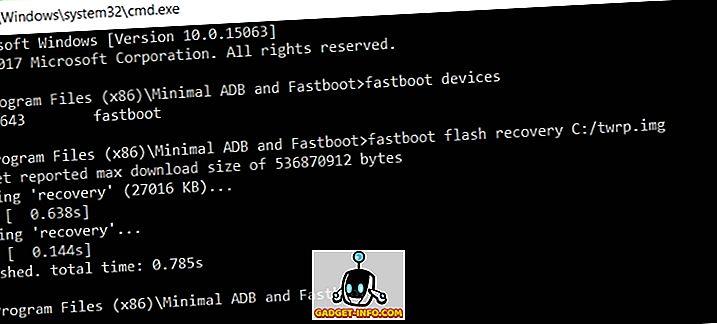
4. Führen Sie danach den folgenden Befehl aus, um die benutzerdefinierte Wiederherstellung zu starten:
Fastboot Boot location_of_TWRP_recovery.img
Zum Beispiel habe ich meine TWRP-Bilddatei nur in C: heruntergeladen. Daher war der Befehl, den ich ausgeführt hatte:
Schnellbootstart C: /twrp.img
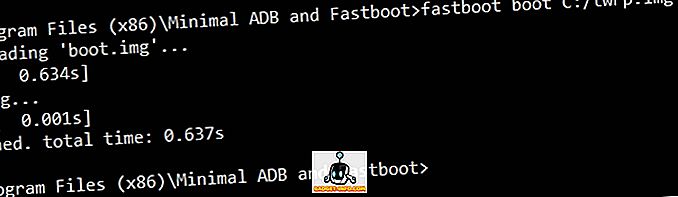
5. Wenn Sie sich mit TWRP befasst haben, gehen Sie zu Wipe -> Format Data und geben Sie "yes" ein, um fortzufahren. Nachdem Sie Ihre Daten formatiert haben, gehen Sie zu Reboot -> Recovery.
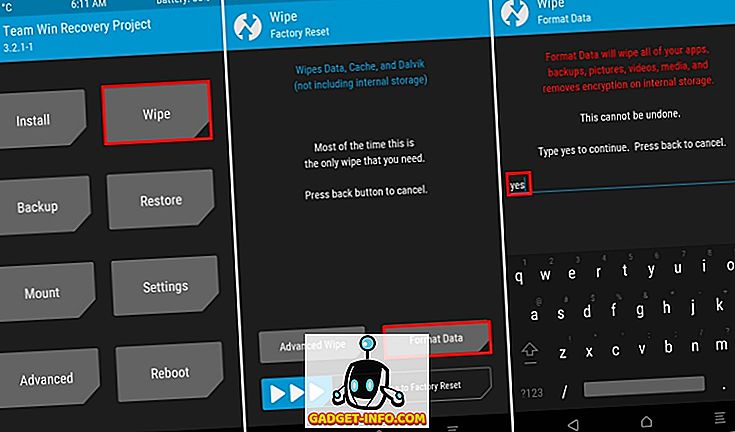
6. Sie starten jetzt erneut die benutzerdefinierte TWRP-Wiederherstellung. Gehen Sie hier zu Wipe -> Advanced Wipe und wählen Sie Dalvik / ART Cache, Cache und Systempartitionen aus . Streichen Sie dann, um diese Partitionen zu formatieren .
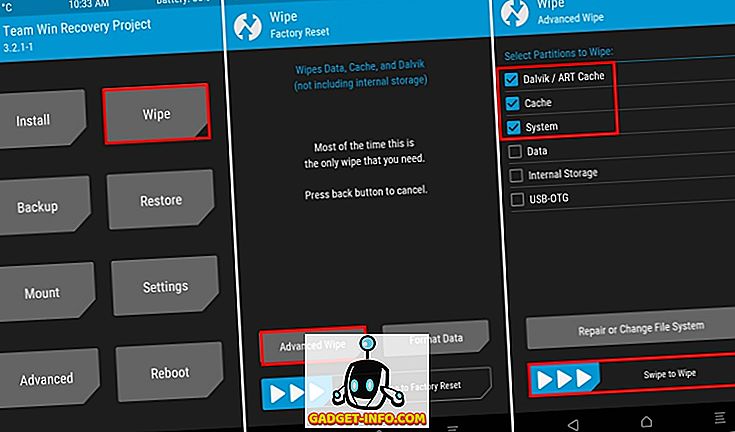
7. Verbinden Sie jetzt Ihr Mobiltelefon mit Ihrem PC und übertragen Sie das MIUI 10 ROM auf Ihr Gerät. Tippen Sie dann auf Installieren und navigieren Sie zu der MIUI 10 ROM-Datei, die Sie im zweiten Schritt heruntergeladen haben.
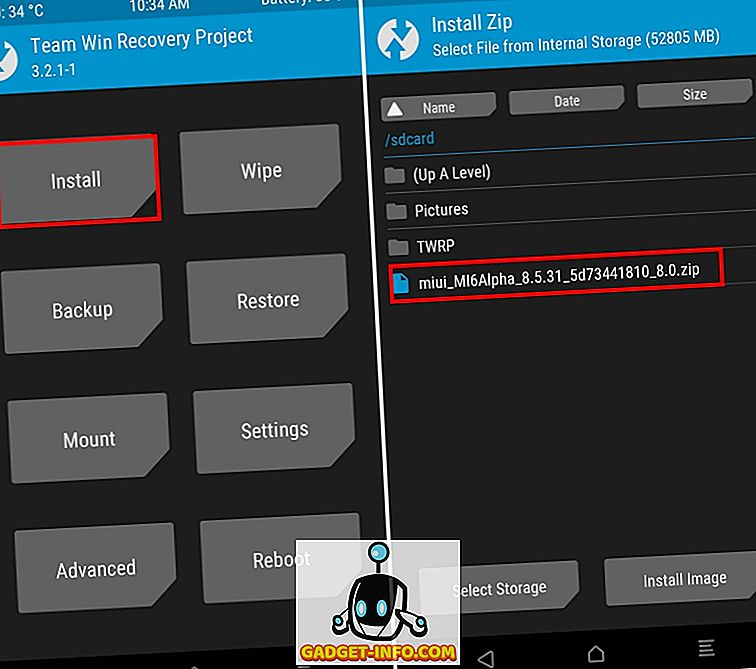
8. Streichen Sie mit der Leiste unten, um das ROM zu installieren . Wenn Sie es installiert haben, tippen Sie auf "Wipe Cache / Dalvik" . Danach starten Sie Ihr Gerät einfach neu .
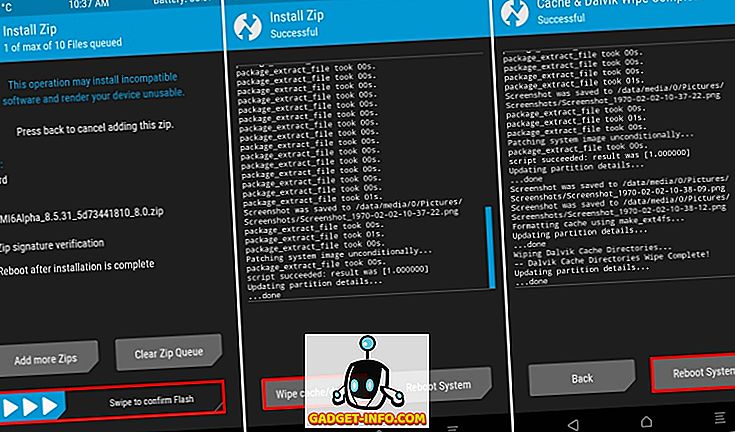
9. Und das ist es . MIUI 10 ist jetzt auf Ihrem Xiaomi-Gerät installiert.
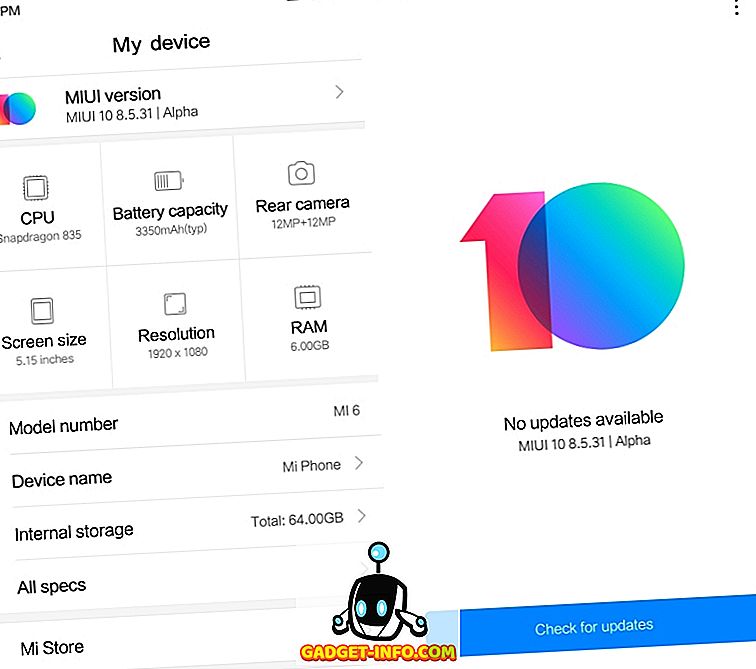
SIEHE AUCH: So funktionieren die neuen Navigationsgesten von MIUI 10
Genießen Sie MIUI 10 Beta auf Ihrem Xiaomi-Gerät
Nun, das ist so ziemlich alles. Der Prozess ist recht einfach und ermöglicht es Ihnen, die Güte von MIUI 10 zu erleben. Basierend auf Android Oreo bringt der neue MIUI ROM eine Menge Funktionen und Verbesserungen unter die Haube. Beachten Sie jedoch, dass sich das ROM noch in der Beta-Phase befindet und nicht für den täglichen Betrieb empfohlen wird.
Haben Sie MIUI 10 für Ihr Xiaomi-Gerät getestet? Teilen Sie uns Ihre Erfahrungen in den Kommentaren unten mit.









